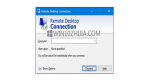確保遠程桌面管理順暢穩定的方法
事實上,在利用遠程桌面功能來管理服務器時,并沒有我們事先想象那樣簡單,在不同的連接環境中,通過遠程桌面功能來連接服務器或特殊工作站時可能會遭遇不同的故障現象;這不,最近筆者利用遠程桌面功能來管理一臺遠端工作站時,發現每次與遠端工作站建立好遠程桌面連接后,要不了多長時間連接就會自動中斷,筆者根本就來不及對遠端工作站進行任何管理操作,那么為什么已經建立好的遠程桌面連接會強行中斷呢,我們又該如何讓遠程桌面功能恢復順暢連接呢?
考慮到遠程桌面功能在起初階段能夠與遠端工作站建立連接,這說明本地計算機與遠端工作站之間的網絡連接應該是正常的,但是已經建立好的遠程桌面連接隨即中斷,筆者估計這很有可能是遠程桌面連接操作要求使用連接帳戶,而筆者在登錄本地計算機時沒有使用相同的默認連接帳戶而引起的,于是筆者嘗試換用與遠程工作站完全一樣的默認連接帳戶重新登錄本地計算機系統后,再進行了遠程桌面連接操作,但是這種故障現象仍然存在。很顯然,這種故障現象應該是由遠端工作站系統本身設置不當造成的。后經筆者努力在網上尋找相關資料,終于找到了這種故障的原因所在;原來該故障現象主要是遠端工作站系統本身造成的,當遠端工作站系統通過克隆方法來安裝時,GHOST程序很容易將Windows系統內置的遠程桌面功能給屏蔽了,同時會對一些相關注冊表鍵值進行修改,阻止普通用戶進行隨意訪問,這樣一來當管理人員嘗試對該系統進行遠程桌面連接時,自然就會出現強行中斷的故障現象。當我們不幸遇到這種故障現象時,可以按照如下步驟來讓遠程桌面恢復順暢連接:
首先以超級管理員身份登錄進遠端工作站系統,并在該系統桌面中依次單擊“開始”/“運行”命令,打開系統的運行對話框,在其中輸入注冊表編輯命令“regedit”,單擊回車鍵后,進入到本地系統的注冊表編輯窗口;
在該編輯窗口的左側顯示區域,找到“HKEY_LOCAL_MACHINE”分支項目,然后用鼠標逐一展開該分支項目下面的 “SYSTEM\ControlSet001\Enum\Root\RDPDR”子項,在對應“RDPDR”子項上用鼠標右鍵單擊之,從彈出的快捷菜單中執行“權限”命令,打開權限設置對話框;
在該權限設置對話框中,選中“組或用戶名稱”列表框中的“everyone”帳號,然后將“everyone”帳號的訪問權限設置為“允許完全控制”;倘若我們只希望指定的用戶能夠對該計算機系統進行遠程管理操作的話,就可以在這里選中那個特定用戶的帳號,并將該帳戶的控制權限設置為“允許完全控制”,***單擊“確定”按鈕,那樣的話網絡管理人員日后需要遠程桌面連接該計算機系統時,就不會受到權限方面的限制了。
下面,我們需要將遠端工作站的遠程桌面功能恢復到正常狀態;在恢復該功能時,可以先打開記事本之類的文本編輯程序,然后在文本編輯窗口中輸入下面的命令代碼:
Windows Registry Editor Version 5.00
[HKEY_LOCAL_MACHINE\SYSTEM\ControlSet001\Enum\Root\RDPDR\0000]
"ClassGUID"="{4D36E97D-E325-11CE-BFC1-08002BE10318}"
"Class"="System"
"HardwareID"=hex(7):52,00,4f,00,4f,00,54,00,5c,00,52,00,44,00,50,00,44,00,52,\00,00,00,00,00
"Driver"="{4D36E97D-E325-11CE-BFC1-08002BE10318}\\0030"
"Mfg"="(標準設備)"
"Service"="rdpdr"
"DeviceDesc"="終端服務重定向器"
"ConfigFlags"=dword:00000000
"Capabilities"=dword:00000000
在確認上面的命令代碼輸入無誤后,依次執行文本編輯窗口中的“文件”/“保存”菜單命令,將上面的命令代碼保存成擴展名為“reg”的文件,比方說筆者在這里將上面的代碼保存為“rdpdr.reg”;緊接著用鼠標雙擊前面創建好的“rdpdr.reg”文件,當系統彈出“注冊表導入成功”這樣的提示信息后,就表明上面的所有命令代碼都被成功執行了。
接下來用鼠標右鍵單擊遠端工作站系統桌面中的“我的電腦”圖標,從其后出現的快捷菜單中執行“管理”命令,打開本地計算機的管理窗口,在該窗口的左側顯示區域用鼠標逐一展開“服務和應用程序”/“服務”項目,在對應該項目的右側顯示窗格中,將“Remote Desktop Help Session Manager ”服務項目選中并用鼠標右鍵單擊之,從彈出的快捷菜單中執行“屬性”命令,打開屬性設置界面;在該界面的“服務狀態”設置項處,檢查一下 “Remote Desktop Help Session Manager ”服務此時是否處于啟動狀態,要是還沒有被啟用的話,我們必須及時單擊“啟動”按鈕將該服務重新啟動起來。按照相同的操作步驟,我們還需要將 “Telnet”服務啟動起來,這樣才能確保日后的遠程桌面操作順利成功。
完成上面的所有設置操作后,再將遠端工作站系統重新啟動一下,這么一來我們日后再嘗試遠程桌面連接目標工作站時,就不會出現剛剛建立好連接隨即又自動斷開的故障現象了。
【編輯推薦】